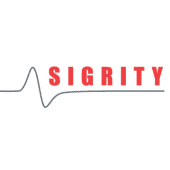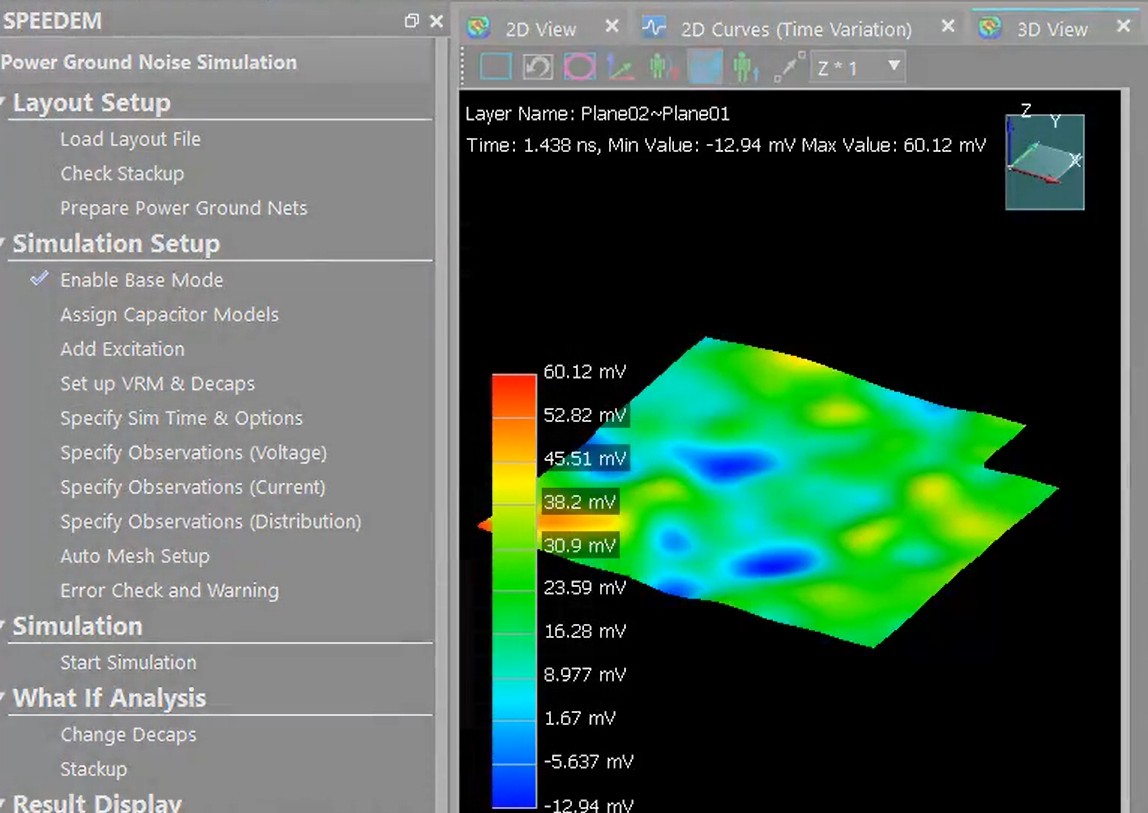如何利用Impedance Workflow監測阻抗值
都是最大的!實際反版本:V17.4
當我們已經依照阻抗規格拉完線,如何確認實際的阻抗值與預期規格是否相符呢? 在走對線的時候,可以使用內建的功能防止線距過近,不過若是不小心將對線的間距變大了,就會發現好像沒有其他功能可以檢查這種狀況!
因此針對上述的問題,我們可以利用Impedance Workflow來模擬實際阻抗值,並可利用阻抗值來判斷是否有對線的間距變大的狀況。
注意,要讓後續的操作過程可以順利進行,請務必要先安裝最新版的Sigrity !!
現在我們準備了一個範例,在這個範例中刻意將一組對線的一段線距加大,與其相鄰的其他對線則不變。請參考下圖: (圖一)
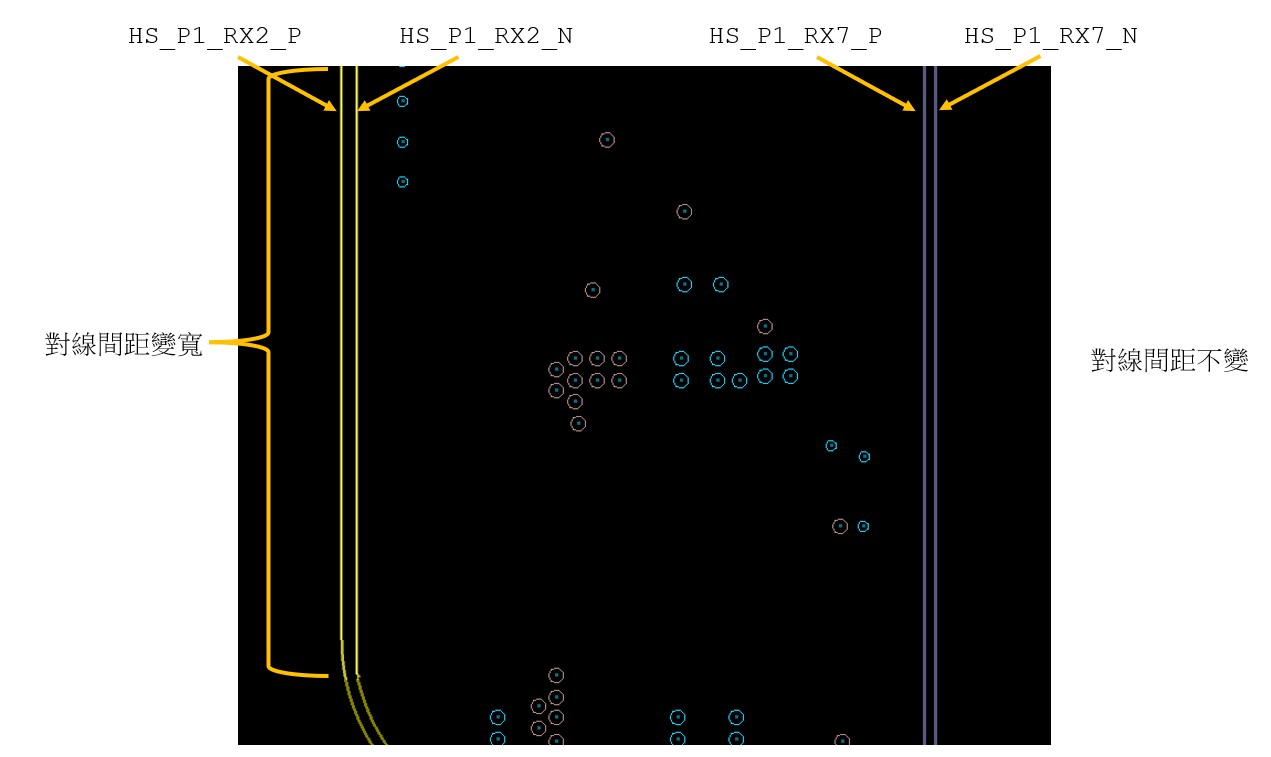
接下來開始操作過程:
Step 1 : 開啟Allegro,產品選擇如下圖:
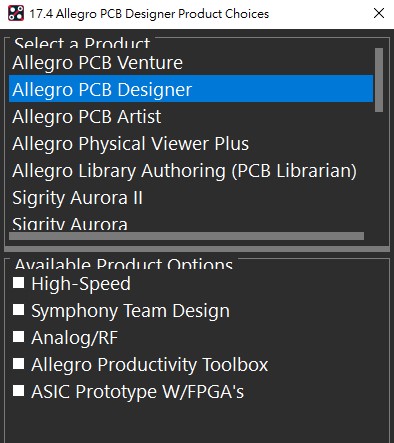
Step 2 : 主選單 Analyze > Workflow Manager如下圖:
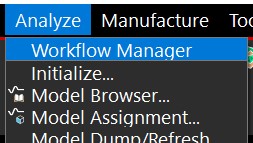
Step 3 : 選擇 Impedance Workflow如下圖:
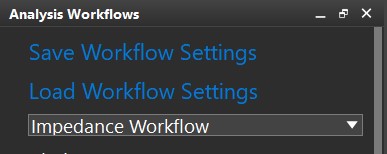
Step 4 : 按下 Select Nets 如下圖黃框處所示:
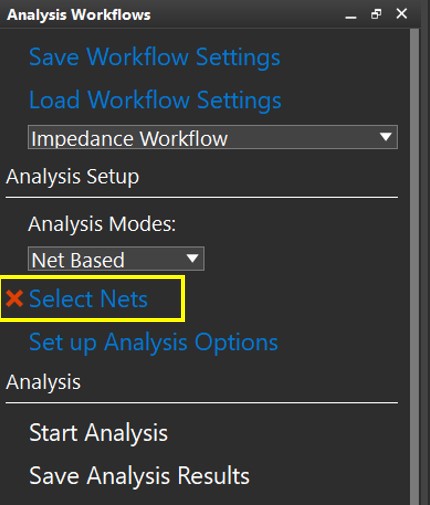
選擇上圖所標示的4個訊號,如下圖所示:
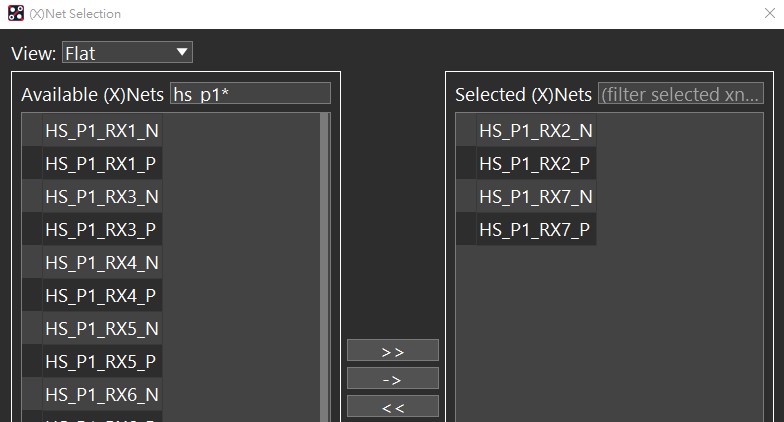
Step 5 : 按下 Start Analysis 如下圖黃框處所示:
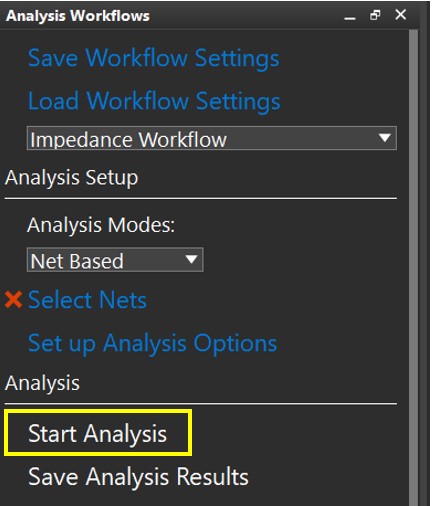
Step 6 : 按下 View Impedance Tables 如下圖所示:
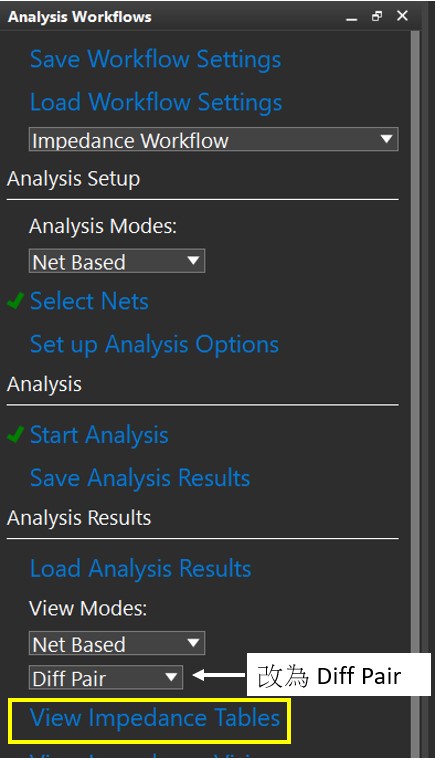
Step 7 : 阻抗模擬結果 主表與明細表顯示 如下圖:
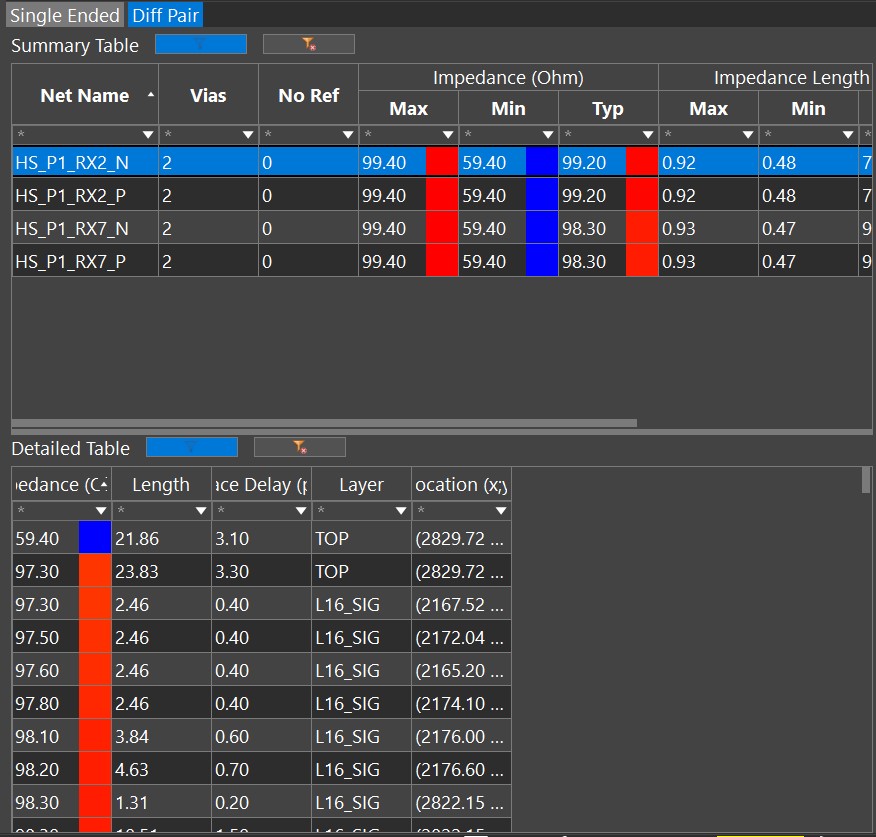
先說明主表的顏色代表的意義:
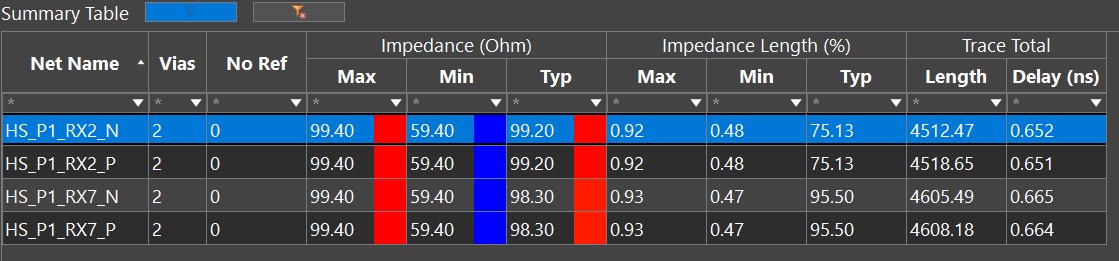
阻抗值顏色代表的意義說明如下: (色溫表概念)
當阻抗值越接近所有測試訊號的最小值就會越接近藍色。
當阻抗值越接近所有測試訊號的最大值就會越接近紅色。
阻抗值的顏色標示取決於當時測試訊號的多寡,所以在不同的選擇測試對象
狀況下特定訊號的特定阻抗值不會每次顏色標示都是一樣的!!
主表欄位的意義圖示如下

接下來是明細表的部分:
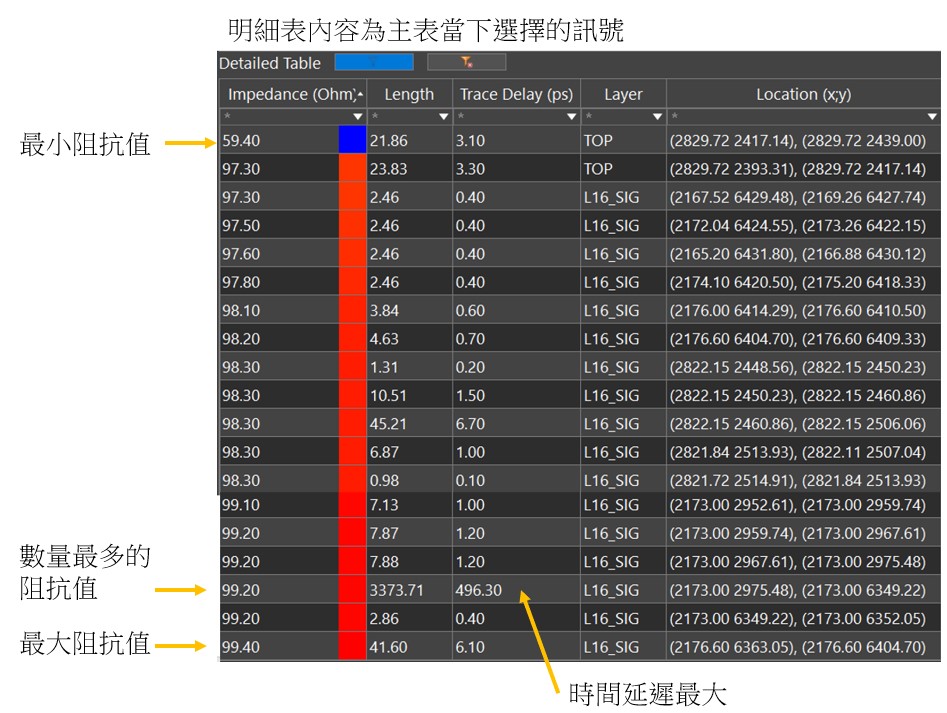
透過上述範例,主表可看出阻抗值99.2 歐姆是出現次數最多的值,而且佔總長比例高達75.13%,明細表可以看出阻抗值99.2 歐姆的實際長度與延遲時間映了(圖一)將對線的間距加大後對阻抗值造成的影響。